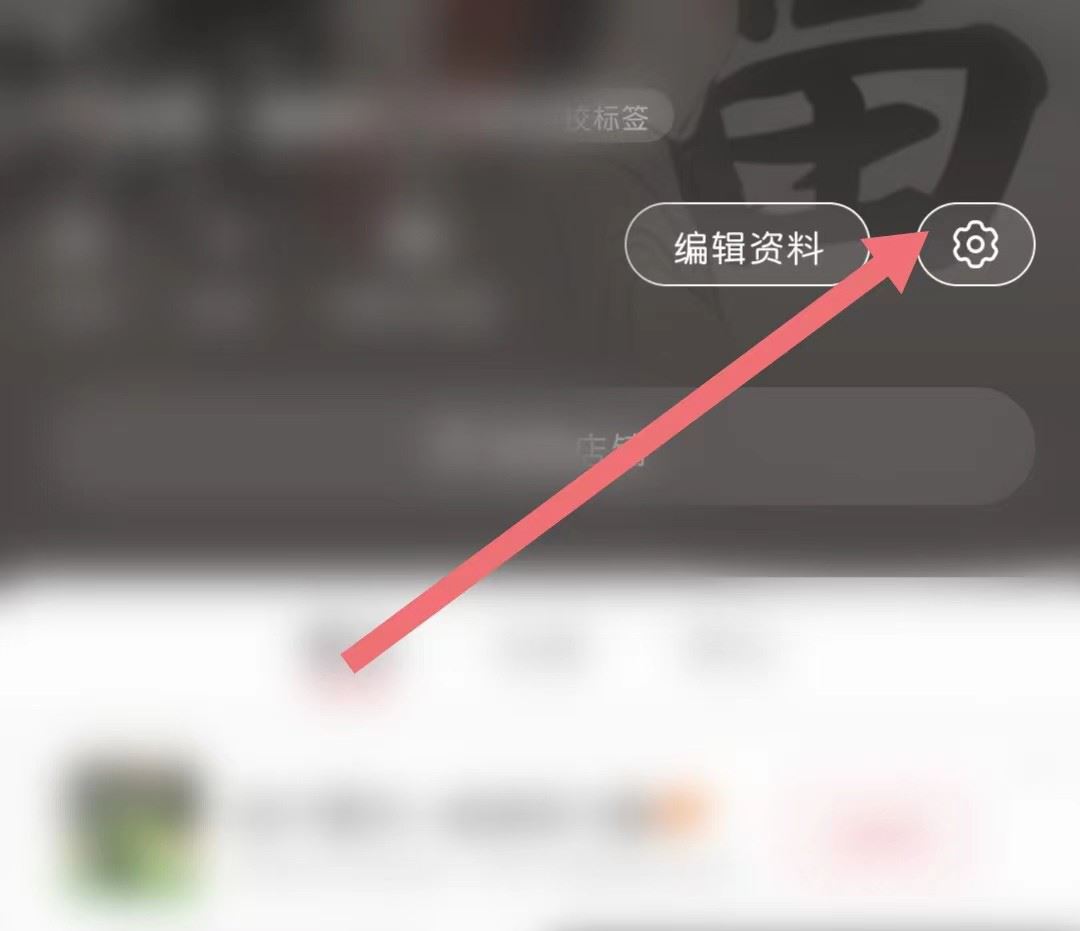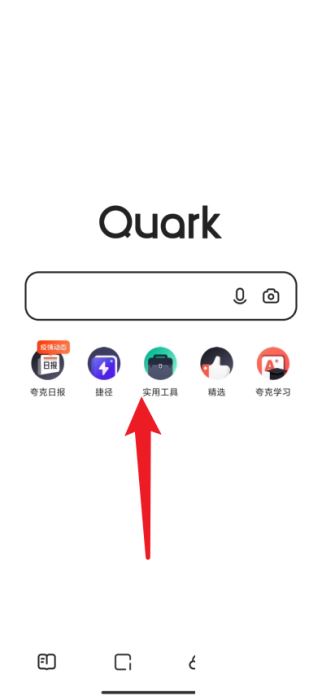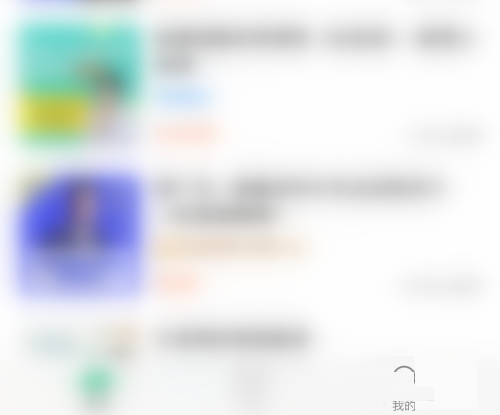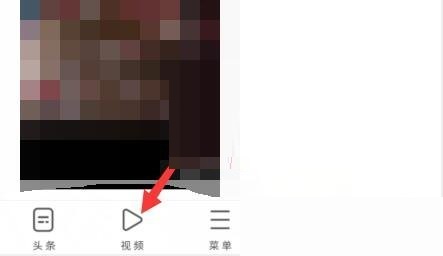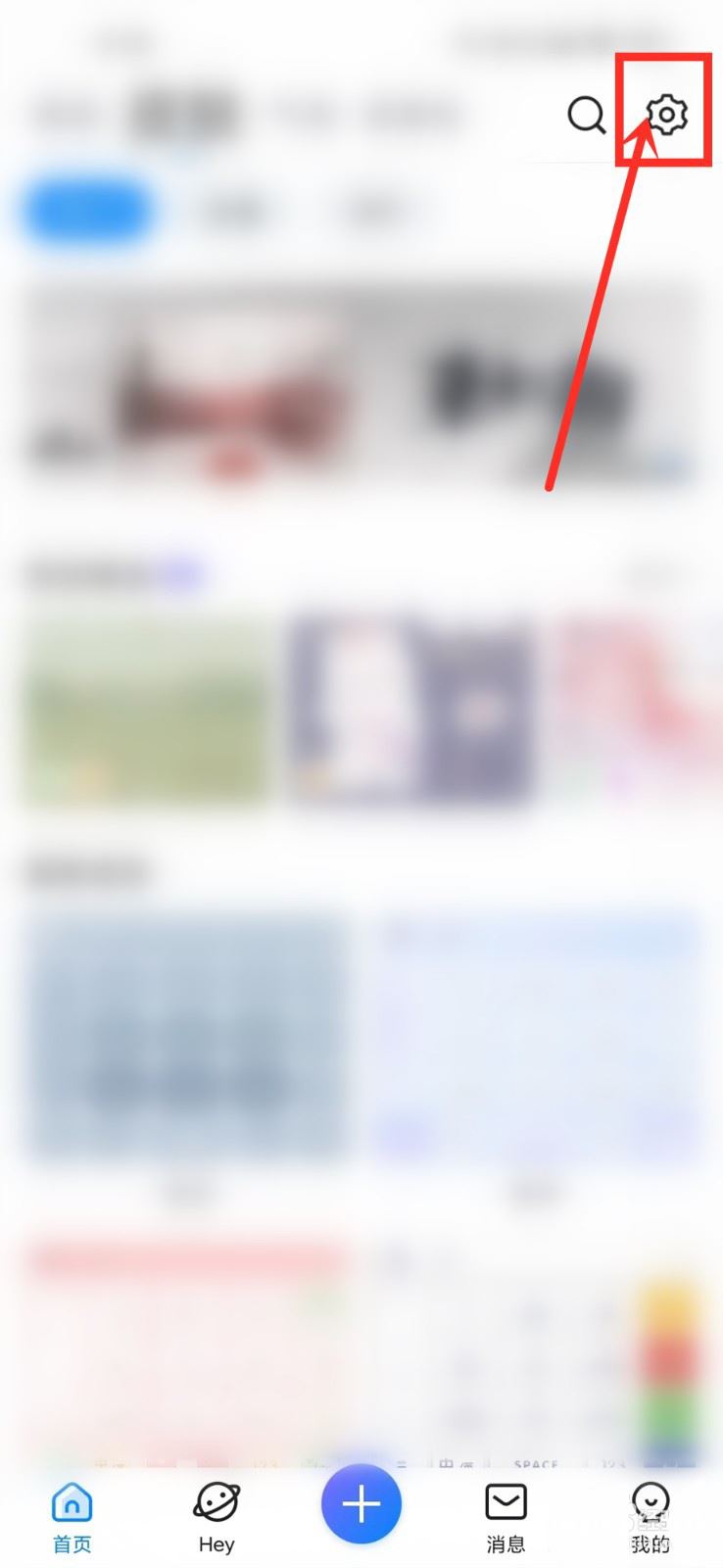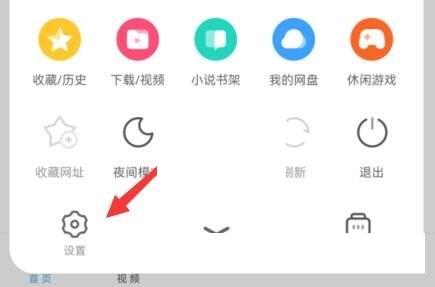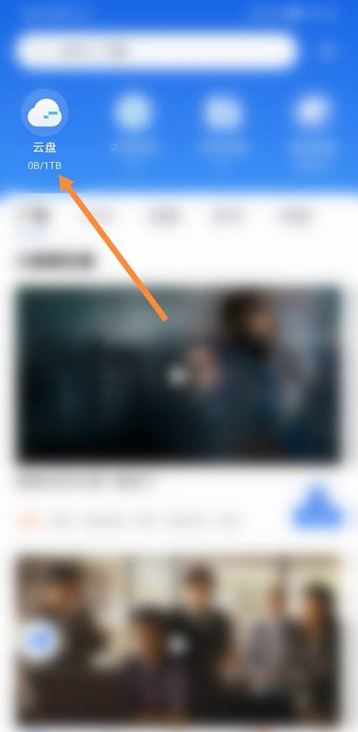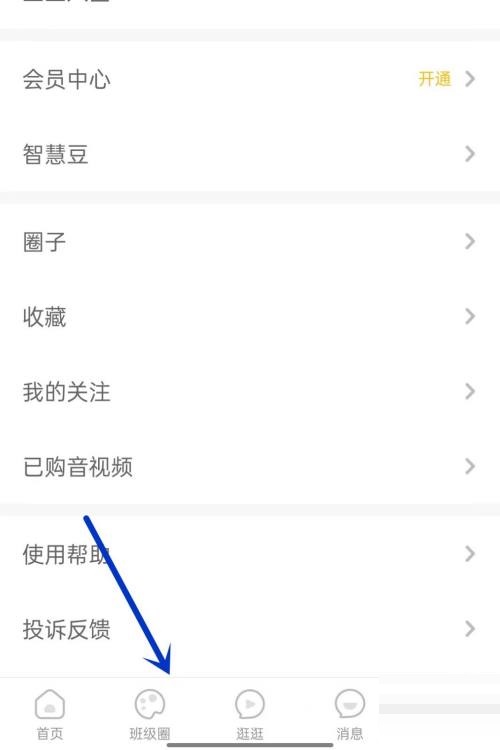怎么用电脑摄像头录像?使用电脑摄像头录像的方法
来源:IT百科
•
2022-11-07 16:56:50
使用电脑摄像头进行录像的方法:
第一步:下载amcap软件,只要通过这个软件才能使用电脑的摄像头进行录像,我们需要搜索软件进行下载,也可以通过网址进行下载。
第二步:成功下载好软件以后,使用鼠标点击英文字母Devices选项,成功打开Devices选项以后,在出现的选项菜单中找到电脑摄像头相应的选项,通常我们将此选项打开以后,就可以将当前电脑的摄像头打开了。
第三步:成功将电脑的摄像头打开以后,将摄像头对准需要进行拍摄的画面,这时电脑的系统会出现相应的提示信息,这时我们选择允许选项即可。

第四步:完成以上操作以后,电脑的桌面上没有显示摄像头拍摄的画面,这时我们使用鼠标点击页面当中的preview选项,完成以上的操作以后,我们就可以使用电脑的摄像头进行画面的拍摄和捕捉了。
第五步:成功进入摄像头的捕捉画面以后,进行相应的设置,需要对完成拍摄的文件放入到指定的位置,自己根据需要保存文件的路径。
第六步:完成路径的设置以后,我们需要了解文件夹可以存放视频的最大值,在拍摄过程当中,需要避免超过文件夹的最大值。
第七步:查看好文件夹的最大值以后,再对摄像头的参数进行相应的设置,完成设置以后,就可以开始使用电脑的摄像头进行摄像了,我们在录制视频的时候,可以设定视频录制的时间,通过时间的设置,我们就可以更方便的录制视频。
第八步:再进行视频录制的过程当中,我们还可以设置拍摄的帧率,可以在同一秒抓拍多个图片,完成相关的设置以后,我们就可以进行画面的捕捉了,点击开始即可进行视频的录制,点击停止就能停止录制。
上面就是使用电脑摄像头录制视频的方法,你学会了吗?